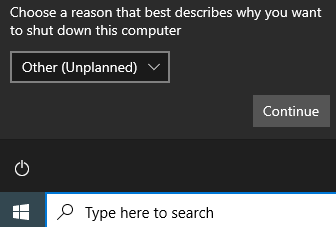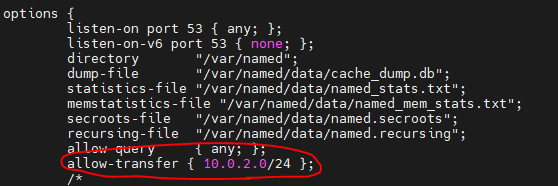Server A, B를 초기화 하시오. (A-DNS 서버, FTP와 NFS 클라이언트, B-FTP,NFS,SAMBA 서버)
도전 과제 : 4명의 팀원 중 한 명이 서브 도메인 정보를 입력한 DNS 서버를 생성하시오. 이후 다른 팀원들은 구성된 해당 서버를 자신의 DNS 서버에 가져오되, 만들어진 Master DNS의 Slave로서 가져올 수 있도록 하시오. 이후 어느 DNS 서버의 주소를 사용하더라도 모든 도메인 정보가 출력되도록 하시오.
이후 해당 DNS에 등록된 서브 도메인 ftp, nfs, samba 서비스를 구축하되 다음과 같은 구성을 따르시오.
ftp : /var/ftp/pub 디렉터리를 루트 디렉터리로 삼고, 해당 디렉터리에 익명 접속과 업로드, 삭제 등이 가능하도록 설정
nfs : /var/ftp/pub 디렉터리를 공유 경로로 삼고 적절한 옵션과 호스트 제한을 넣어 공유하시오.
samba : /var/ftp/pub 디렉터리를 공유 경로로 삼고 윈도우에서 접근하여 파일 편집이 가능하도록 만드시오.
Server A - DNS (Master)
dnf -y install bind
systemctl --now enable named
firewall-cmd --add-service=dns --permanent
firewall-cmd --reloadvi /etc/named.conf
allow-transfer { 10.0.2.0/24 };
vi /etc/named.rfc1912.zones
zone "slime.com" IN {
type master;
file "slime.com.zone";
allow-update { none; };
notify yes;
};zone "compose.com" IN {
type master;
file "compose.com.zone";
allow-update { none; };
notify yes;
};zone "hero.com" IN {
type master;
file "hero.com.zone";
allow-update { none; };
notify yes;
};zone "pepsi.com" IN {
type master;
file "pepsi.com.zone";
allow-update { none; };
notify yes;
};named-checkconf
cd /var/named
cp -p named.empty slime.com.zone
cp -p named.empty compose.com.zone
cp -p named.empty hero.com.zonevi slime.com.zone
ftp IN A 192.168.111.200
nfs IN A 192.168.111.200
samba IN A 192.168.111.200vi compose.com.zone
ftp IN A 10.0.2.151
nfs IN A 10.0.2.151
samba IN A 10.0.2.151vi hero.com.zone
ftp IN A 10.0.2.224
nfs IN A 10.0.2.224
samba IN A 10.0.2.224named-checkzone slime.com.zone /var/named/slime.com.zone
named-checkzone compose.com.zone /var/named/compose.com.zone
named-checkzone hero.com.zone /var/named/vi hero.com.zonesystemctl restart named
vi /etc/resolv.conf
nameserver 192.168.111.100
Server B
dnf -y install bind-utils vsftpd rpcbind nfs-utils
dnf -y install rpcbind nfs-utils
dnf -y install samba*systemctl --now enable vsftpd
systemctl --now enable rpcbind nfs-server
systemctl --now enable smb nmbmkdir -p /var/ftp/pub
chmod 777 /var/ftp/pub
vi /etc/vsftpd/vsftpd.conf
anonymous_enable=YES
anon_upload_enable=YES
anon_mkdir_write_enable=YES
anon_root=/var/ftp/pubvi /etc/exports
/var/ftp/pub 192.168.111.0/24(rw,root_squash) 10.0.2.0/24(rw,root_squash)
vi /etc/samba/smb.conf
[global]
unix charset = UTF-8
map to guest = Bad User[pub]
path = /var/ftp/pub
writable = yes
guest ok = yes
force create mode = 777
force directory mode = 777systemctl restart nfs-server
systemctl restart vsftpd
systemctl restart smb nmbfirewall-cmd --add-service={ftp,rpc-bind,mountd,nfs,samba} --permanent
firewall-cmd --reloadvi /etc/resolv.conf
nameserver 192.168.111.100
Server A
showmount -e slime.com
mkdir /nfs
mount.nfs 10.0.2.194:/var/ftp/pub /nfs
Server B - Slave
dnf -y install bind
vi /etc/named.confvi /etc/named.rfc1912.zones
zone "slime.com" IN {
type slave;
file "slaves/slime.com.zone";
masters { 10.0.2.214; };
allow-notifiy { 10.0.2.214; };
};zone "hero.com" IN {
type slave;
file "slaves/hero.com.zone";
masters { 10.0.2.214; };
allow-notifiy { 10.0.2.214; };
};zone "compose.com" IN {
type slave;
file "slaves/compose.com.zone";
masters { 10.0.2.214; };
allow-notifiy { 10.0.2.214; };
};zone "pepsi.com" IN {
type slave;
file "slaves/pepsi.com.zone";
masters { 10.0.2.214; };
allow-notifiy { 10.0.2.214; };
};
SAMABA 서버 구축
VMware에서 windows 가상머신 추가
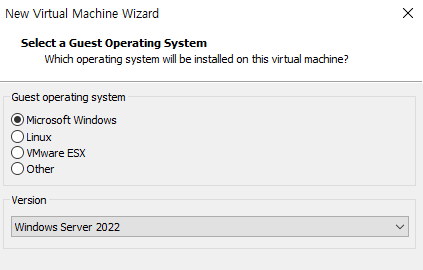
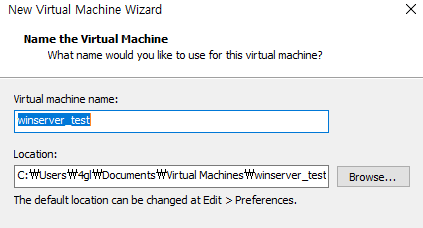

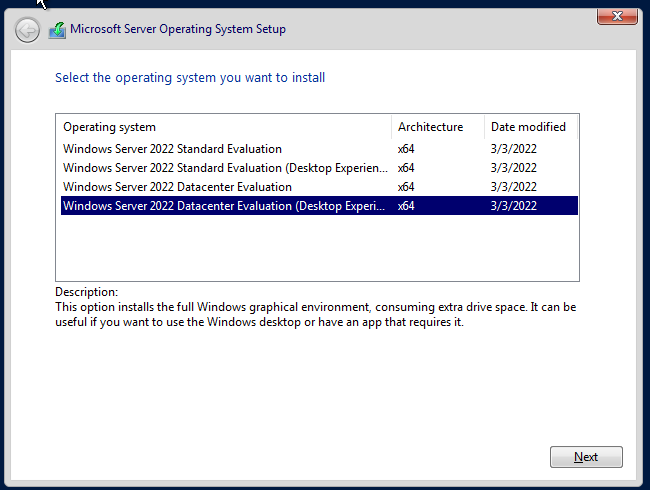
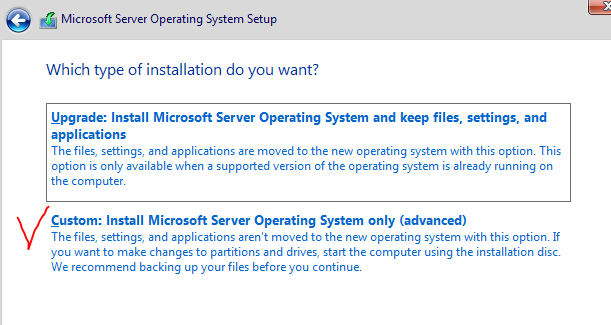
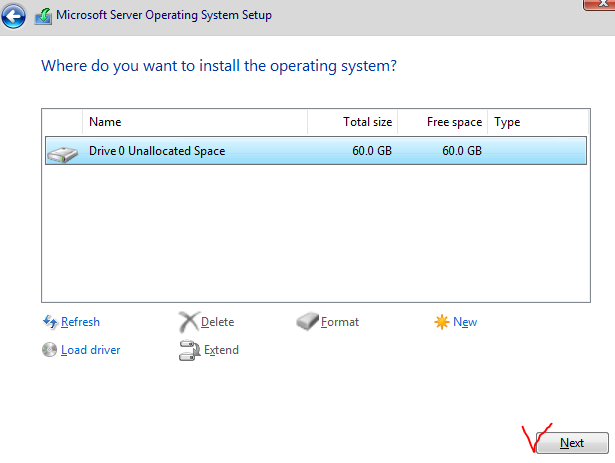
윈도우 서버 패스워드 p@ssw0rd
서버 B에서 SAMBA 서버 구축 작업
Server B
dnf -y install samba*
mkdir /smbshare
chmod 777 /smbshare
vi /etc/samba/smb.confunixcharset = UTF-8
map to guest = Bad User[smbshare]
path = /smbshare
writable = yes
guest ok = yes
guest only = yes
force create mode = 777
force create directory mode = 777
read only = Notestparm
systemctl --now enable smb nmb
firewall-cmd --add-service=samba
window server
samba 네트워크 드라이브 연결 시 오류 발생
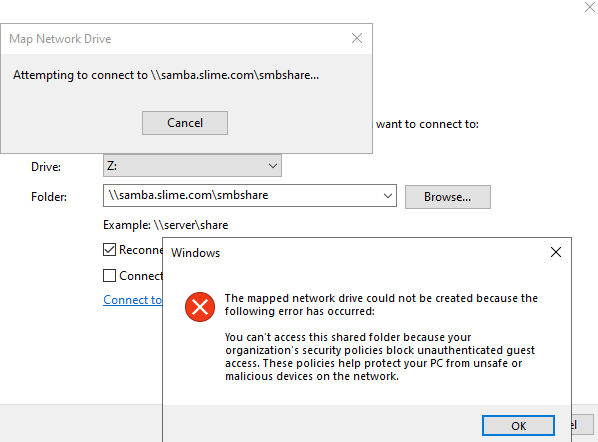
Win + R = 실행에서 gpedit.msc
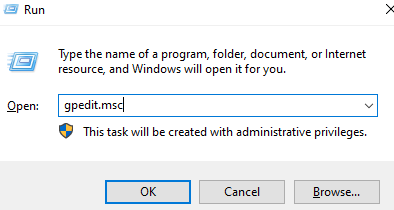
Computer Configuration > Administrative Templates > Network > Lanman Workstation
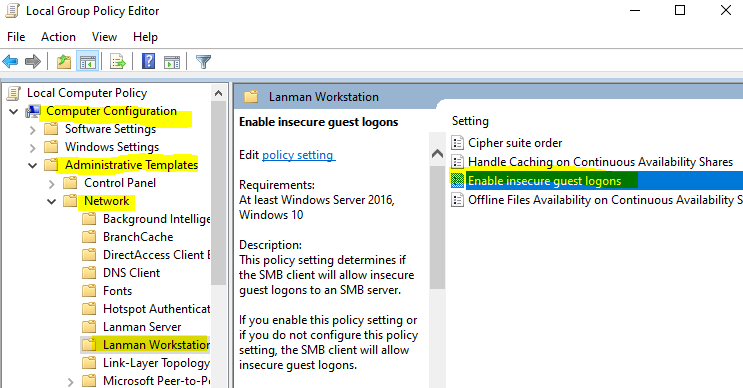
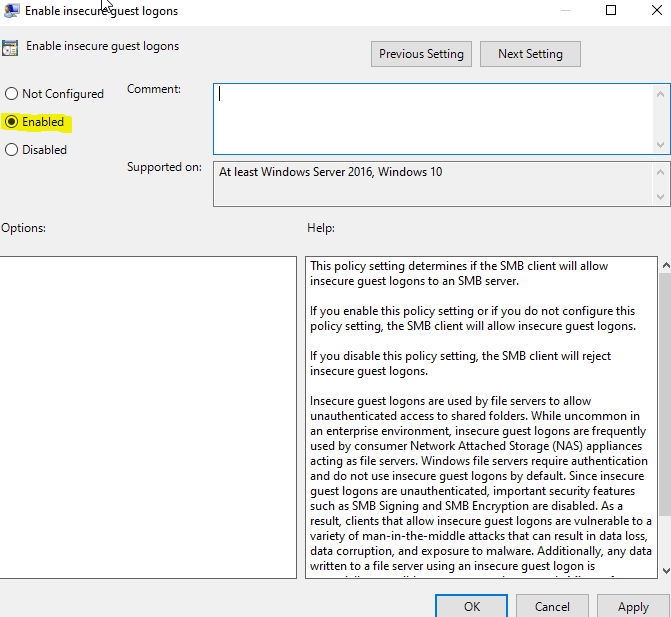
정책 변경 후에는 정상적으로 네트워크 드라이브가 연결됨
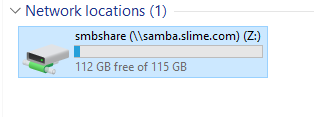
종료 할 때는 Other (Unplanned) 선택 후 종료